Вопрос
Проблема: как исправить ошибки 0x800f0988 и 0x800f08a в Windows 10?
Привет, я слышал много жалоб от людей на ошибки обновления Windows раньше, но сам никогда не сталкивался с ними. Однако сегодня утром, когда я запускал свои обычные обновления на своем ПК с Win 10, я получил ошибки 0x800f0988 и 0x800f08a. Поскольку я никогда раньше не сталкивался с такими проблемами, я не знаю, как это исправить. Любая помощь будет оценена.
Решенный ответ
Действительно, общеизвестно, что обновления Windows не всегда устанавливаются так гладко, как предполагалось. Ошибки 0x800f0988 и 0x800f08a - это лишь одна из многих проблем с обновлением Windows 10, с которыми пользователи сталкиваются регулярно.[1] хотя многие жаловались, что ошибки возникают после выхода того или иного патча.
В данном конкретном случае 0x800f0988, 0x800f08a и 0x800F081F ошибки часто возникают (последнее часто встречается, когда NET Framework не удается установить) в версиях Windows, таких как 1903, хотя более поздние версии, такие как 2004, также могут иметь ту же проблему.
В то время как некоторые обновления могут исправить только несколько мелких ошибок и улучшить взаимодействие с пользователем с помощью новых функций, другие исправления имеют решающее значение для сетевой безопасности. Уязвимости нулевого дня[2] регулярно обновляются Microsoft, поскольку в противном случае устаревшие системы могут быть уязвимы для кибератак. Другими словами, все компьютеры с Windows, на которых установлены неустановленные версии ОС, могут быть уязвимы для вредоносных программ. инфекции (что еще хуже, проникновение не требует взаимодействия с пользователем в большинстве случаи). Таким образом, необходимость исправления ошибок 0x800f0988 и 0x800f08a очень высока.
Пользователи сталкиваются с ошибками 0x800f0988 и 0x800f08a после загрузки и последующей установки обновлений. В других случаях ошибка может появиться после перезагрузки компьютера со следующим сообщением:
Не удалось обновить
При установке некоторых обновлений возникли проблемы, но мы попробуем позже.
Если вы продолжаете видеть это и хотите поискать информацию в Интернете или обратиться в службу поддержки, это может помочь:
Хотя в подсказке утверждается, что обновления будут установлены позже, исправление ошибки не происходит автоматически, и пользователи продолжают сталкиваться с теми же проблемами. В других случаях несколько кодов ошибок (0x800f0988, 0x800f08a и 0x800F081F) могут возникать одновременно, хотя они могут быть назначены для разных обновлений KB (базы знаний).
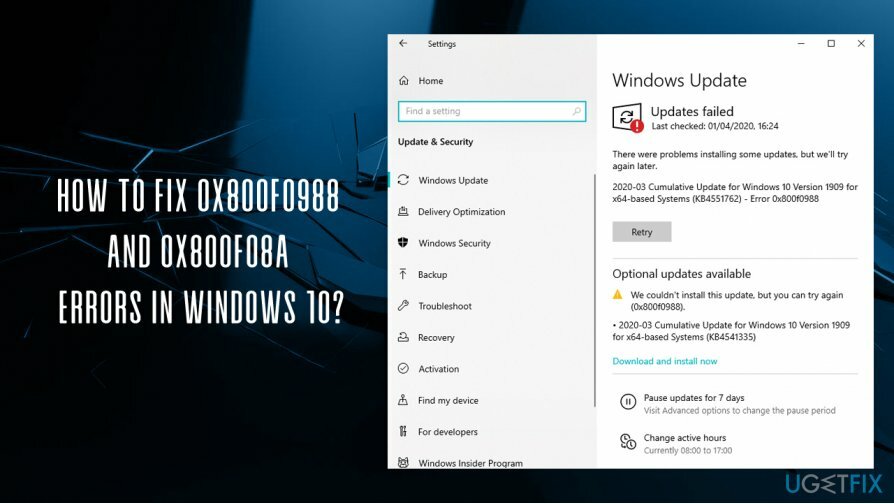
Причин возникновения ошибок 0x800f0988 и 0x800f08a может быть несколько, включая поврежденные системные файлы, неправильный статус Центра обновления Windows или другой службы и многое другое. Другими словами, решение этой проблемы может варьироваться в зависимости от того, почему возникла ошибка.
Вот почему мы решаем ошибки 0x800f0988 и 0x800f08a по-разному - ниже мы предлагаем несколько решений. Вы должны попробовать каждый из них, пока не найдете то, что вам подходит. Обратите внимание, что вы можете попытаться исправить различные проблемы Windows автоматически с помощью таких инструментов, как ReimageСтиральная машина Mac X9.
Исправить 1. Запустите средство устранения неполадок Центра обновления Windows
Для восстановления поврежденной системы необходимо приобрести лицензионную версию Reimage Reimage.
Когда дело доходит до ошибок обновления Windows, часто имеет смысл начать с очень простого исправления - средства устранения неполадок Центра обновления Windows.
- Щелкните правой кнопкой мыши на Начинать кнопка и выбрать Настройки
- Выбирать Устранение неполадок слева
- Выбирать Центр обновления Windows запись справа
- Щелкните по нему и выберите Запустите средство устранения неполадок
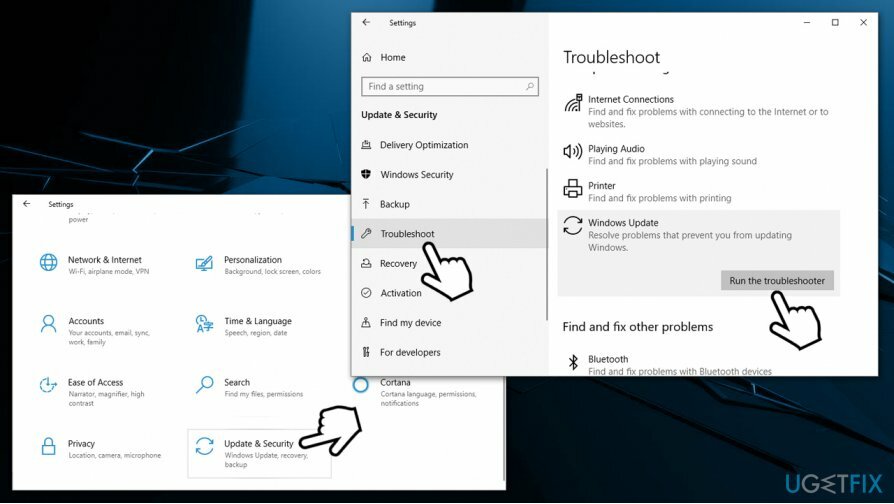
Исправить 2. Сбросить компоненты Центра обновления Windows
Для восстановления поврежденной системы необходимо приобрести лицензионную версию Reimage Reimage.
Самый простой способ сбросить компоненты Центра обновления Windows - запустить набор команд в командной строке.[3] Вам нужно будет получить доступ к инструменту с правами администратора:
- Введите cmd в поиске Windows
- Щелкните правой кнопкой мыши на Командная строка результат поиска и выберите Запустить от имени администратора
- В открывшемся новом окне введите следующие команды, нажимая Enter после каждой:
чистая остановка wuauserv
чистая остановка cryptSvc
чистые стоповые биты
net stop msiserver
ren C: WindowsSoftwareDistribution SoftwareDistribution.old
ren C: WindowsSystem32catroot2 Catroot2.old
чистый старт wuauserv
чистый старт cryptSvc
чистые стартовые биты
чистый старт msiserver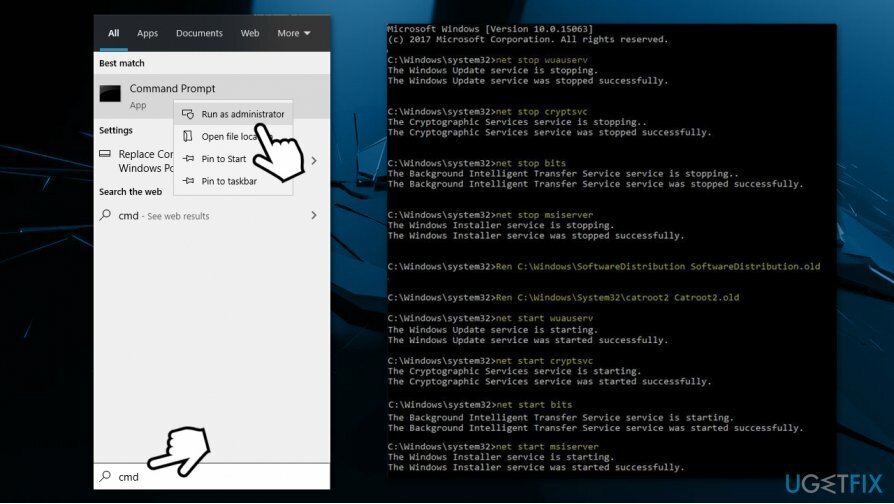
Исправить 3. Запустите инструменты DISM и SFC через командную строку
Для восстановления поврежденной системы необходимо приобрести лицензионную версию Reimage Reimage.
Другой способ исправить ошибки 0x800f0988 и 0x800f08a - запустить встроенное сканирование, такое как DISM и SFC. Они проверит целостность системных файлов и попытаются автоматически исправить все обнаруженные проблемы:
- Откройте командную строку от имени администратора, как описано выше.
- Введите следующую команду и нажмите Входить:
sfc / scannow - Дождитесь завершения сканирования - Windows сообщит вам, если были обнаружены какие-либо проблемы.
- Если это не помогло вам решить проблему, вам следует снова открыть командную строку и ввести следующую команду, нажав Входить после:
DISM / онлайн / очистка-изображение / startcomponentcleanup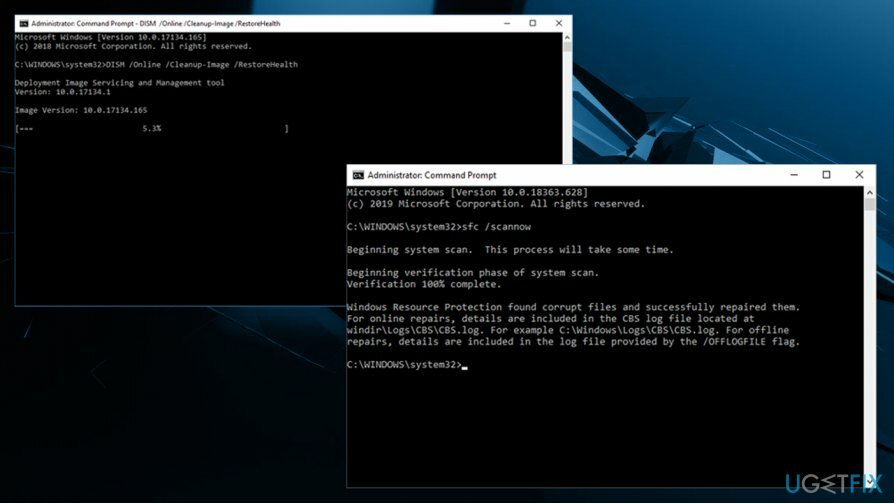
Исправить 4. Установить обновления вручную
Для восстановления поврежденной системы необходимо приобрести лицензионную версию Reimage Reimage.
Обновления и версии Windows могут сбивать с толку, поскольку они отмечены разными номерами KB. Однако есть простой способ узнать, какие обновления не удалось установить (если вы не заметили этого изначально), а затем попытаться установить их вручную. Вот как это сделать:
- Щелкните правой кнопкой мыши на Начинать кнопка и выбрать Настройки
- Перейти к Обновление и безопасность
- В правой части вкладки прокрутите немного вниз и выберите Просмотреть историю обновлений
- Обратите внимание, какие КБ не удалось установить под данным кодом ошибки
- Перейти к Каталог Центра обновления Майкрософти введите номер базы знаний, которую вы хотите установить (например, KB4570723)
-
Скачать и установить обновления вручную
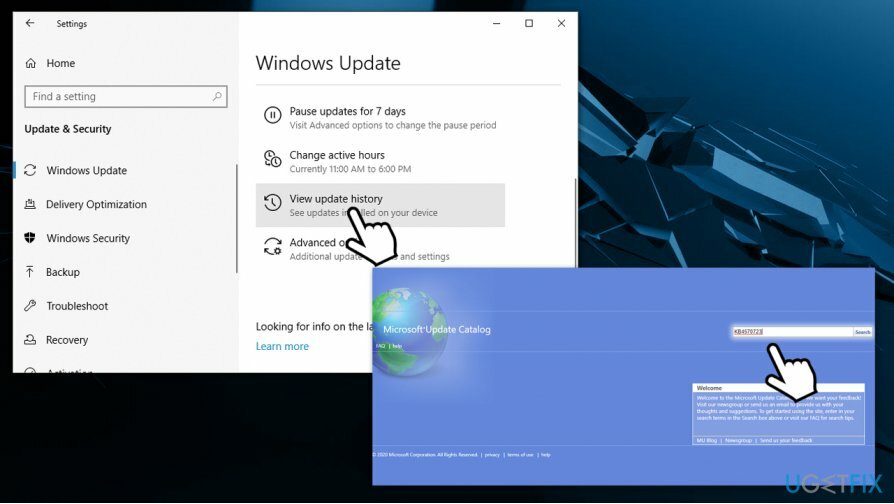
Исправить 5. Перезагрузите ваш компьютер
Для восстановления поврежденной системы необходимо приобрести лицензионную версию Reimage Reimage.
Если ни один из вышеперечисленных способов не помог вам решить проблему, мы предлагаем вам сбросить Windows. Не стоит беспокоиться о своих личных файлах - все они останутся нетронутыми после процесса. Однако вы потеряете некоторые из установленных приложений (опять же, файлы, созданные с помощью этих приложений, останутся).
- Щелкните правой кнопкой мыши на Начинать и выберите Настройки
- Перейти к Обновления и безопасность раздел
- Выбирать Восстановление
- Под Сбросить этот компьютерщелкните значок Начать кнопка
- Выбирать Храните мои файлы и следуйте инструкциям на экране, чтобы завершить процесс.
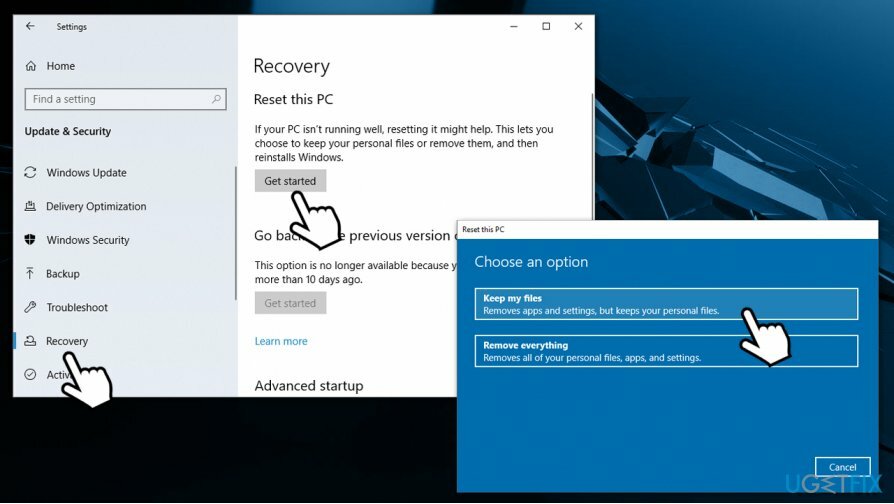
Исправляйте ошибки автоматически
Команда ugetfix.com делает все возможное, чтобы помочь пользователям найти лучшие решения для устранения их ошибок. Если вы не хотите бороться с методами ручного ремонта, используйте автоматическое программное обеспечение. Все рекомендованные продукты были протестированы и одобрены нашими профессионалами. Инструменты, которые можно использовать для исправления ошибки, перечислены ниже:
Предложение
сделай это сейчас!
Скачать FixСчастье
Гарантия
сделай это сейчас!
Скачать FixСчастье
Гарантия
Если вам не удалось исправить ошибку с помощью Reimage, обратитесь за помощью в нашу службу поддержки. Сообщите нам все подробности, которые, по вашему мнению, нам следует знать о вашей проблеме.
Этот запатентованный процесс восстановления использует базу данных из 25 миллионов компонентов, которые могут заменить любой поврежденный или отсутствующий файл на компьютере пользователя.
Для восстановления поврежденной системы необходимо приобрести лицензионную версию Reimage инструмент для удаления вредоносных программ.

VPN имеет решающее значение, когда дело доходит до конфиденциальность пользователя. Онлайн-трекеры, такие как файлы cookie, могут использоваться не только платформами социальных сетей и другими веб-сайтами, но также вашим интернет-провайдером и правительством. Даже если вы примените самые безопасные настройки через веб-браузер, вас все равно можно будет отслеживать через приложения, подключенные к Интернету. Кроме того, браузеры, ориентированные на конфиденциальность, такие как Tor, не являются оптимальным выбором из-за пониженной скорости соединения. Лучшее решение для вашей максимальной конфиденциальности - это Частный доступ в Интернет - быть анонимным и безопасным в сети.
Программное обеспечение для восстановления данных - один из вариантов, который может вам помочь восстановить ваши файлы. После удаления файла он не исчезает в воздухе - он остается в вашей системе до тех пор, пока поверх него не записываются новые данные. Восстановление данных Pro это программа для восстановления, которая ищет рабочие копии удаленных файлов на вашем жестком диске. Используя этот инструмент, вы можете предотвратить потерю ценных документов, школьных заданий, личных фотографий и других важных файлов.